سلام من حجم درایو c کامپیوترم خیلی کمه ۲۰ گیگ هستش و الان پر شده من میخواستم از درایو کمکی استفاده کنم ک وقتی درایو D رو حذف کردم توی کلیک راست روی درایو C نمیتونم روی قسمت extend volume کلیک کنم باید چیکار کنم و چطوری حجم درایو C رو افزایش بدم؟
با عرض ادب خدمت شما دوست عزیز,
”
چگونه سایز پارتیشن را در ویندوز ۷، ۸ و ۱۰ را تغییر دهیم؟

ویندوز ۷ ، ۸ ، ۸.۱ ، ۱۰ و ویستا شامل یک قابلیت در مدیریت دیسک هستند که به راحتی میتوانید پارتیشنهای موجود در ویندوز را کوچک یا توسعه دهید. جالب است بدانید که برای انجام این کار نیاز به هیچ نرمافزاری ندارید. حال در این مقاله قصد داریم چگونگی تغییر سایز پارتیشن در ویندوز ۷، ۸ و ۱۰ را به شما آموزش دهیم. با ما همراه باشید:
برای استفاده از این ابزار بسیار کاربردی، کنترل پنل ویندوز را باز کرده و در کادر جستجو، عبارت PARTITION را تایپ و جستجو کنید.
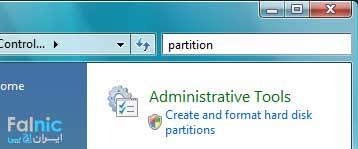
اگر از ویندوز ۸ یا ۸.۱ استفاده میکنید، به راحتی میتوانید از صفحه Start این عبارت را جستجو کنید، همچنین اگر از ویندوز ۱۰ استفاده میکنید، از منوی Start یا جستجوی Control Panel استفاده کنید.
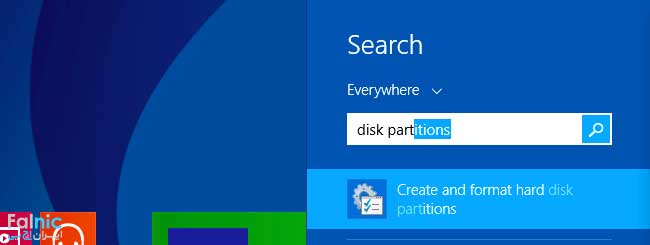
چگونه سایز یک پارتیشن را کوچک کنیم؟
۱- در صفحه مدیریت دیسک (Disk Management) روی پارتیشنی که قصد دارید آن را کوچک کنید کلیک راست کرده و سپس گزینه Shrink Volume را از منو انتخاب کنید.

۲- در کادر “ Enter the amount of space to shirink in MB “ شما میتوانید مقدار سایزی که میخواهید پارتیشن را کوچک کنید، وارد کنید. برای مثال اگر شما قصد دارید پارتیشنتان را که سایز آن ۵۰GB است به اندازه ۱۰GB کوچک کنید تا به سایز ۴۰GB برسد، در این کادر عدد ۱۰۰۰۰ را وارد کنید. به همین راحتی حجم پارتیشن مورد نظر شما کوچک شد.
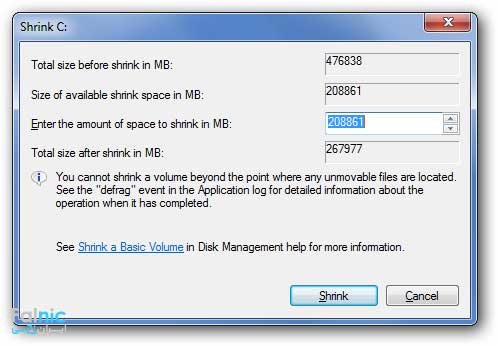
حال چگونه سایز یک پارتیشن را گسترش دهیم؟
۱- در صفحه مدیریت دیسک رو پارتیشن مورد نظر کلیک راست کرده وگزینه “ Extend Volume “ را از منو انتخاب کنید.
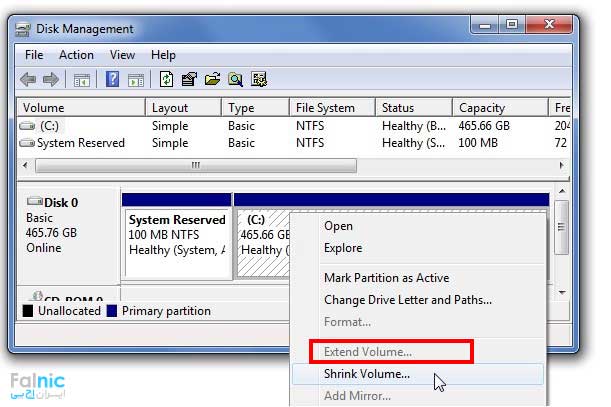
۲- در صفحه جدید شما میتوانید مقداری که قصد دارید سایز پارتیشن را افزایش دهید را مشخص کنید. برای مثال با اضافه کردن عدد ۱۰۰۰۰ در کادر “ Select the amount of space in MB” مقدار پارتیشن را به حالت قبلی ۵۰GB برگردانیم.
“
اما اگر با راه کار بالا مشکل شما حل نشد و یا هر سوالی داشتید میتونید با یک ثبت نام رایگان در سایت قسمتی را در پایین همین مطلب باز کنید که امکان تکمیل و یا پاسخگویی به ما را برای شما فراهم میکند و تیم ما میتواند مشکل شما را پیگیری کرده و راهنمایی های لازم را به شما ارائه دهند.
لینک ثبت نام
همچنین شما میتوانید از قابلیت جدید وب سایت استفاده کنید , به صورتی که اگر قصد دارید سوال شما در سریع ترین زمان ممکن پاسخ داده شود میتوانید بسته زیر را تهیه کنید .
بسته پاسخگویی سریع
با تشکر,
تیم پشتیبانی.







